Megjegyzés
Az oldalhoz való hozzáféréshez engedély szükséges. Megpróbálhat bejelentkezni vagy módosítani a címtárat.
Az oldalhoz való hozzáféréshez engedély szükséges. Megpróbálhatja módosítani a címtárat.
A Microsoft Entra ID felhasználói vagy eszköztulajdonságai alapján szabályokkal határozhatja meg a dinamikus tagsági csoportokat. Ez a cikk azt ismerteti, hogyan állíthat be szabályt dinamikus tagsági csoportokhoz az Azure Portalon.
A felhasználói vagy eszköztulajdonságokon alapuló csoporttagság támogatott a biztonsági csoportok és a Microsoft 365-csoportok esetében. Ha egy dinamikus tagsági csoportra alkalmaz egy szabályt, a rendszer kiértékeli a felhasználói és eszközattribútumokat a tagsági szabálysal való egyezések szempontjából. Ha egy felhasználó vagy eszköz attribútuma megváltozik, a rendszer a szervezet dinamikus tagsági csoportjaira vonatkozó összes szabályt feldolgozzák a módosításokhoz. A rendszer hozzáadja vagy eltávolítja a felhasználókat és az eszközöket, ha megfelelnek egy dinamikus tagsági csoport feltételeinek. A Microsoft Entra-azonosítóban egyetlen bérlő legfeljebb 15 000 dinamikus tagsági csoporttal rendelkezhet.
Feljegyzés
A biztonsági csoportok tartalmazhatnak eszközöket vagy felhasználókat, de a Microsoft 365-csoportok csak felhasználókat tartalmazhatnak.
A dinamikus tagsági csoportok használatához Microsoft Entra ID P1 licencre vagy Intune for Education-licencre van szükség. További információ: Dinamikus tagsági csoportok szabályainak kezelése a Microsoft Entra-azonosítóban.
Szabályszerkesztő az Azure Portalon
A Microsoft Entra ID egy szabályszerkesztőt biztosít a fontos szabályok gyorsabb létrehozásához és frissítéséhez. A szabályszerkesztő legfeljebb öt kifejezés felépítését támogatja.
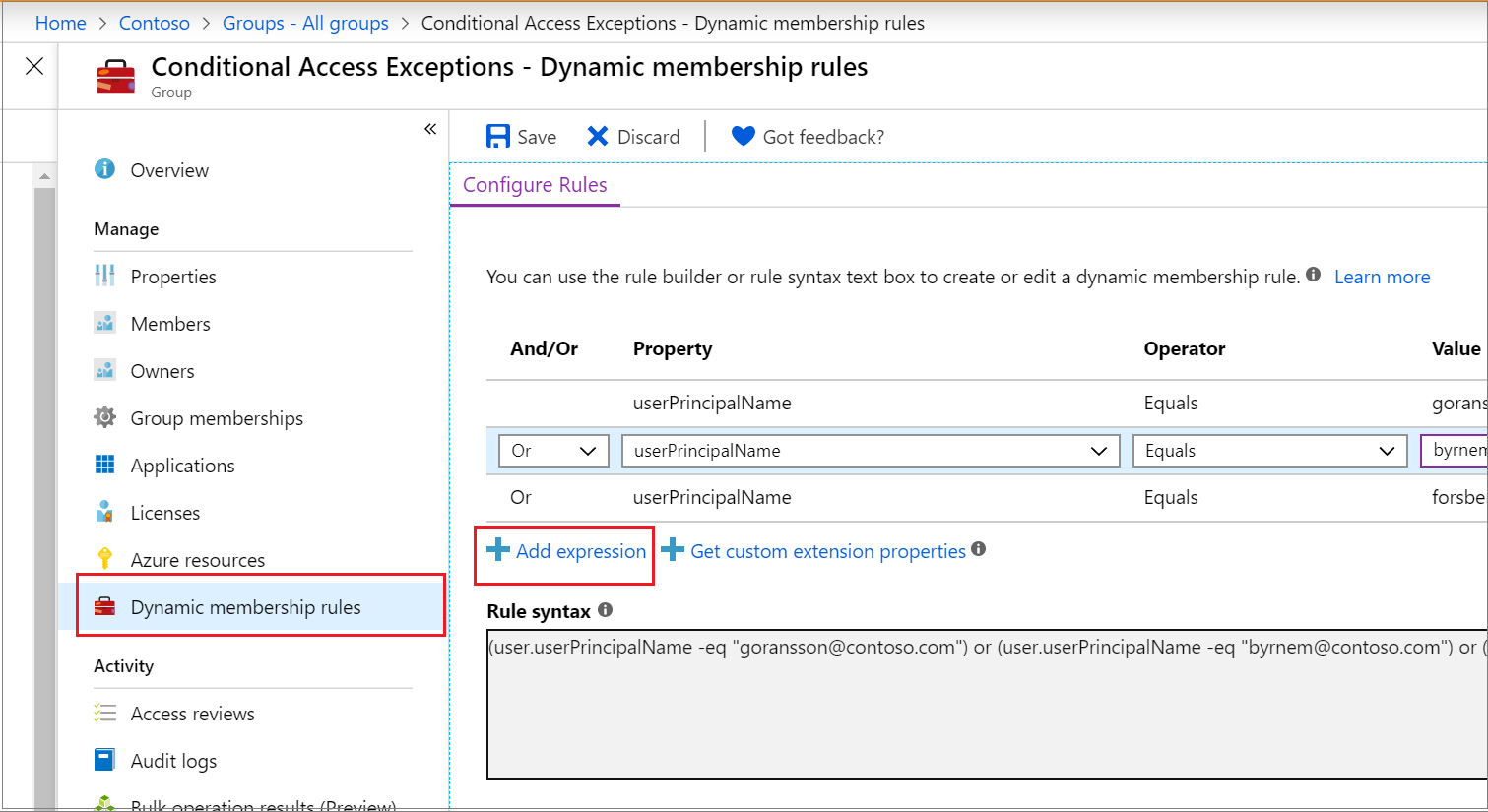
A szabályszerkesztővel egyszerűbben hozhat létre szabályt néhány egyszerű kifejezéssel. Azonban nem használható minden szabály reprodukálására. Ha a szabályszerkesztő nem támogatja a létrehozni kívánt szabályt, használhatja a szövegdobozt.
Íme néhány példa a speciális szabályokra vagy szintaxisokra, amelyekhez a szövegmező használatát javasoljuk:
- Szabály ötnél több kifejezéssel
- Közvetlen jelentések szabálya
- Operátor prioritás beállítása
-
Szabály összetett kifejezésekkel; például
(user.proxyAddresses -any (_ -contains "contoso"))
Feljegyzés
Előfordulhat, hogy a szabályszerkesztő nem tudja megjeleníteni a szövegmezőben létrehozott néhány szabályt. Előfordulhat, hogy egy üzenet jelenik meg, ha a szabályszerkesztő nem tudja megjeleníteni a szabályt. A szabályszerkesztő semmilyen módon nem módosítja a dinamikus tagsági csoportok szabályainak támogatott szintaxisát, érvényesítését vagy feldolgozását.
Egy tagsági szabály szintaxisára és támogatott tulajdonságaira, operátorokra és értékekre vonatkozó példákért lásd: Dinamikus tagsági csoportok szabályainak kezelése a Microsoft Entra-azonosítóban.
Szabály létrehozása dinamikus tagsági csoporthoz
Jelentkezzen be a Microsoft Entra felügyeleti központba legalább csoportadminisztrátorként.
Válassza ki a Microsoft Entra>.
Válassza az Összes csoport lehetőséget, majd az Új csoportot.
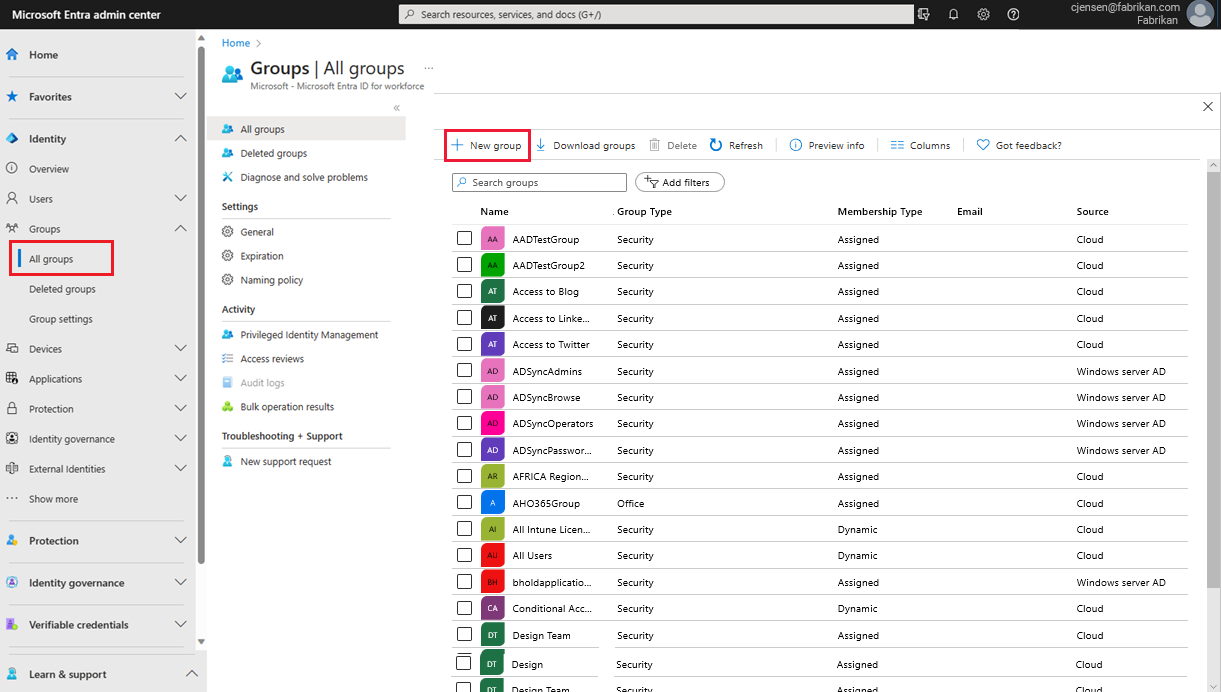
A Csoport panelen adja meg az új csoport nevét és leírását. Válasszon tagságtípusértéket felhasználók vagy eszközök számára, majd válassza a Dinamikus lekérdezés hozzáadása lehetőséget.
A szabályszerkesztőben legfeljebb öt kifejezést adhat hozzá. Ötnél több kifejezés hozzáadásához használja a szövegdobozt.
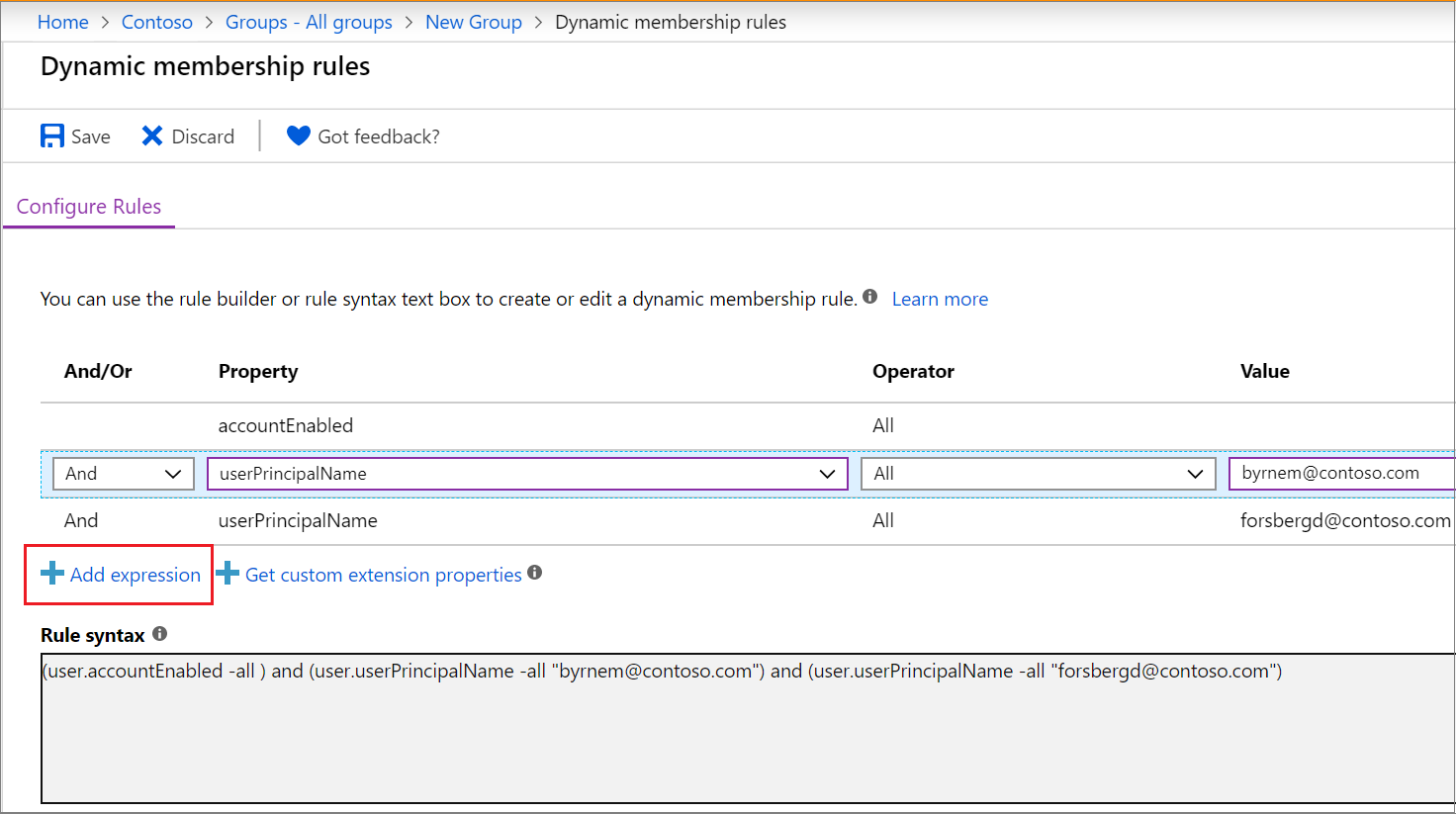
A tagsági lekérdezéshez elérhető egyéni bővítménytulajdonságok megtekintése:
- Válassza az Egyéni bővítmény tulajdonságainak lekérése lehetőséget.
- Adja meg az alkalmazásazonosítót, majd válassza a Frissítési tulajdonságok lehetőséget.
Miután befejezte a szabály létrehozását, válassza a Mentés lehetőséget.
Az Új csoport lapon válassza a Létrehozás lehetőséget a csoport létrehozásához.
Ha a beírt szabály érvénytelen, a portál megjeleníti annak magyarázatát, hogy miért nem sikerült feldolgozni a szabályt. Olvassa el figyelmesen, hogy megértse, hogyan lehet kijavítani a szabályt.
Meglévő szabály frissítése
Jelentkezzen be a Microsoft Entra felügyeleti központba legalább csoportadminisztrátorként.
Válassza ki a Microsoft Entra ID.
Válassza az Összes csoport kijelölése>lehetőséget.
Válasszon ki egy csoportot a profiljának megnyitásához.
A csoport profillapján válassza a Dinamikus tagsági szabályok lehetőséget. A szabályszerkesztő legfeljebb öt kifejezést támogat. Ötnél több kifejezés hozzáadásához használja a szövegdobozt.
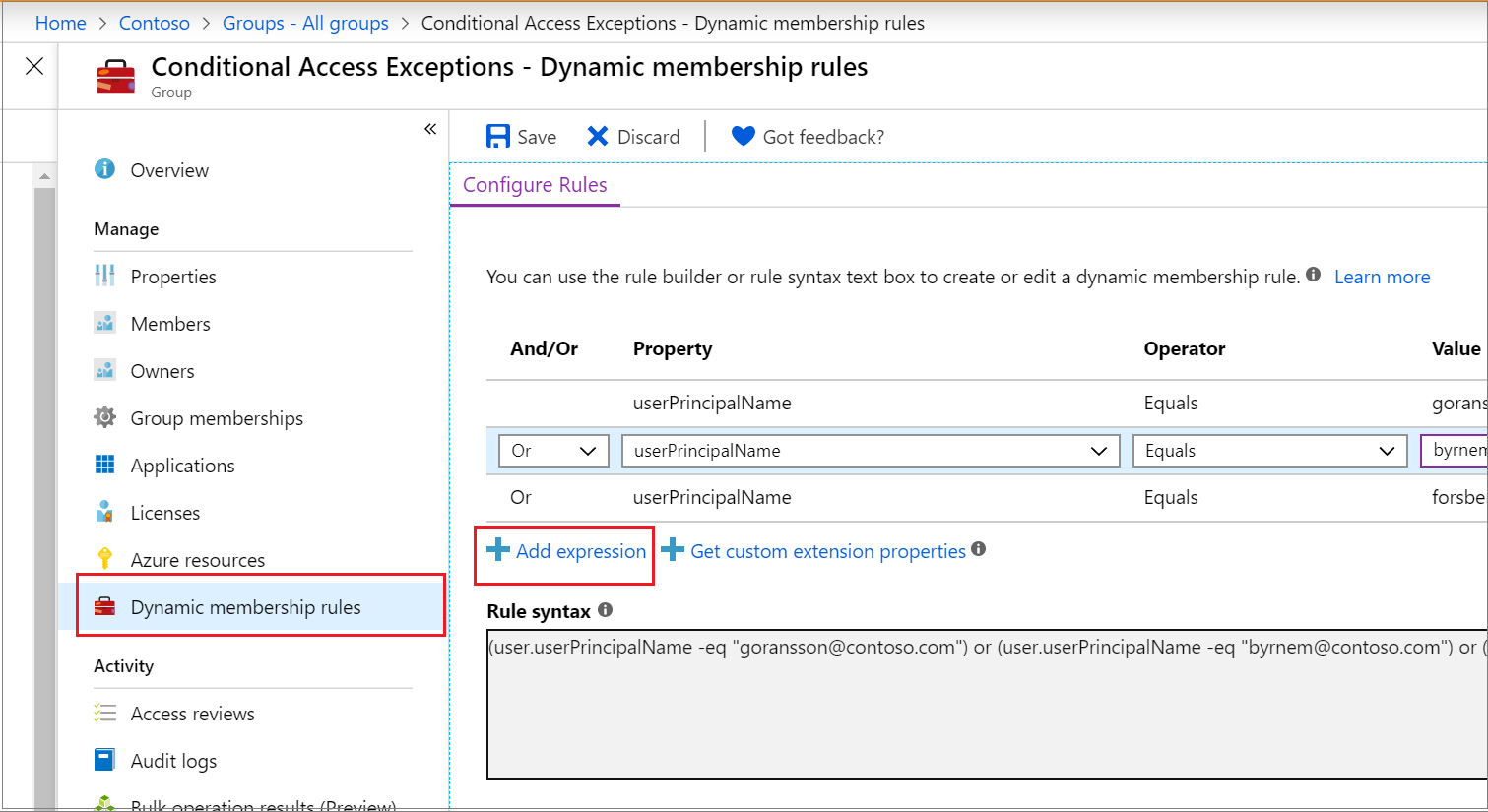
A tagsági szabályhoz elérhető egyéni bővítménytulajdonságok megtekintése:
- Válassza az Egyéni bővítmény tulajdonságainak lekérése lehetőséget.
- Adja meg az alkalmazásazonosítót, majd válassza a Frissítési tulajdonságok lehetőséget.
Miután befejezte a szabály frissítését, válassza a Mentés lehetőséget.
Az üdvözlő e-mail be- vagy kikapcsolása
Amikor egy rendszergazda létrehoz egy új Microsoft 365-csoportot, a csoportba felvett felhasználók üdvözlő e-mail értesítést kapnak. Később, ha egy felhasználó vagy eszköz attribútumai (csak a biztonsági csoportok esetében) megváltoznak, a rendszer a szervezet dinamikus tagsági csoportjaira vonatkozó összes szabályt feldolgozzák a módosításokhoz. A hozzáadott felhasználók is megkapják az üdvözlő értesítést.
Ezt a viselkedést az Exchange PowerShellben kapcsolhatja be vagy kapcsolhatja ki.
Szabály feldolgozási állapotának ellenőrzése
A dinamikus tagsági csoport áttekintési oldalán láthatja a szabályfeldolgozás állapotát és az utolsó tagságváltozás dátumát.
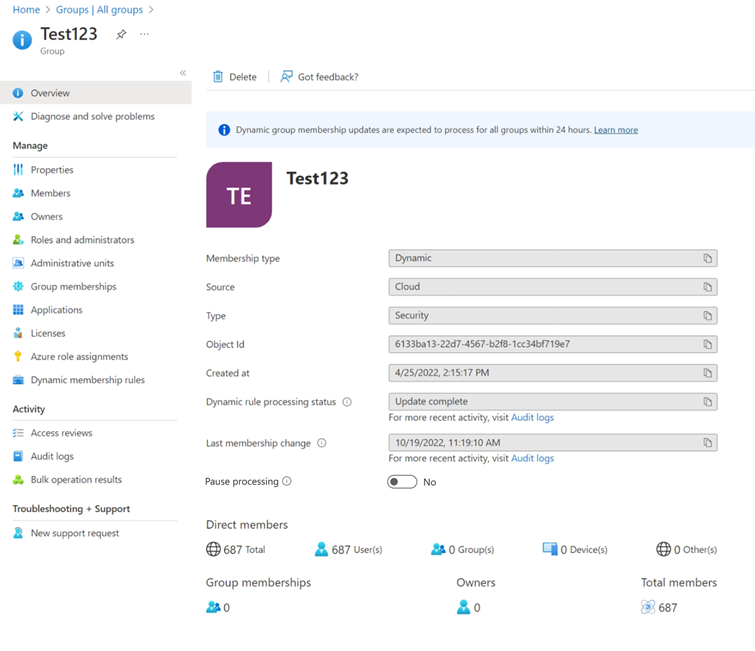
Dinamikus szabályfeldolgozási állapot esetén a következő állapotüzenetek jelenhetnek meg:
- Értékelés: Megérkezett a csoportmódosítás, és a frissítések kiértékelése folyamatban van.
- Feldolgozás: A frissítések feldolgozása folyamatban van.
- A frissítés befejeződött: A feldolgozás befejeződött, és az összes vonatkozó frissítés elkészült.
- Feldolgozási hiba: A feldolgozás nem fejeződött be a tagsági szabály kiértékelésének hibája miatt.
-
Frissítés szüneteltetve: A rendszergazda felfüggesztette a szabályt a dinamikus tagsági csoportok frissítéséhez.
MembershipRuleProcessingStatePausedértékre van állítva. - Nem indult el: A feldolgozás nem indult el.
Feljegyzés
Ez a lapon most már van egy Feldolgozás szüneteltetése lehetőség. Korábban ez a lehetőség csak a tulajdonság módosításával membershipRuleProcessingState volt elérhető. Aki legalább a Csoportok rendszergazdai szerepkörrel rendelkezik, kezelheti ezt a beállítást, és szüneteltetheti és folytathatja a dinamikus tagsági csoportok feldolgozását. Azok a csoporttulajdonosok, akik nem rendelkeznek a megfelelő szerepkörökmel, nem rendelkeznek a beállítás szerkesztéséhez szükséges jogosultságokkal.
A legutóbbi tagság módosításához a következő állapotüzenetek jelennek meg:
- <Dátum és idő>: A tagság ezen a napon és időpontban frissült utoljára.
- Folyamatban: A frissítések jelenleg folyamatban vannak.
- Ismeretlen: Az utolsó frissítési idő nem kérhető le. Lehet, hogy a csoport új.
Fontos
Miután felfüggesztette és megszüntette a dinamikus tagsági csoportok feldolgozását, az Utolsó tagság módosítása dátum egy helyőrző értéket jelenít meg. Ez az érték a feldolgozás befejezése után frissül.
Ha hiba történik egy adott csoport tagsági szabályának feldolgozása során, riasztás jelenik meg a csoport áttekintési oldalának tetején. Ha a dinamikus tagsági csoportok függőben lévő frissítései több mint 24 órán keresztül nem dolgozhatók fel a szervezet összes csoportjára vonatkozóan, a Minden csoport felett megjelenik egy riasztás.
